DaniGTA.de
Private Webseite
Tutorial
Autostart Ordner öffnen in Windows 7, 10 und 11: Schritt-für-Schritt-Anleitung
Wenn Sie möchten, dass bestimmte Programme oder Skripte automatisch gestartet werden, sobald Sie sich bei Windows anmelden, können Sie sie in den Autostart-Ordner legen. Hier ist eine Anleitung, wie Sie den Autostart-Ordner in Windows 7, 10 und 11 öffnen können:
Variante 1: Autostart-Ordner über das Ausführen-Fenster öffnen
- Drücken Sie die Tastenkombination "
Windows
+
", um das Ausführen-Fenster zu öffnen.R
- Geben Sie "" in das Ausführen-Fenster ein und klicken Sie auf "OK".
shell:startup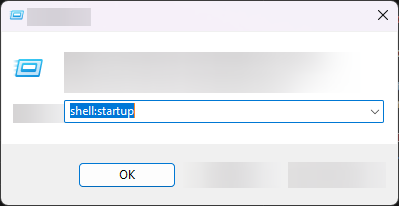
- Der Autostart-Ordner wird geöffnet.
Variante 2: Autostart-Ordner manuell öffnen
- Öffnen Sie den Windows-Explorer, indem Sie die Tastenkombination "
Windows
+
" drücken.E
- Navigieren Sie zu folgendem Pfad: ""
C:\Users\%username%\AppData\Roaming\Microsoft\Windows\Start Menu\Programs\Startup - Der Autostart-Ordner wird angezeigt.